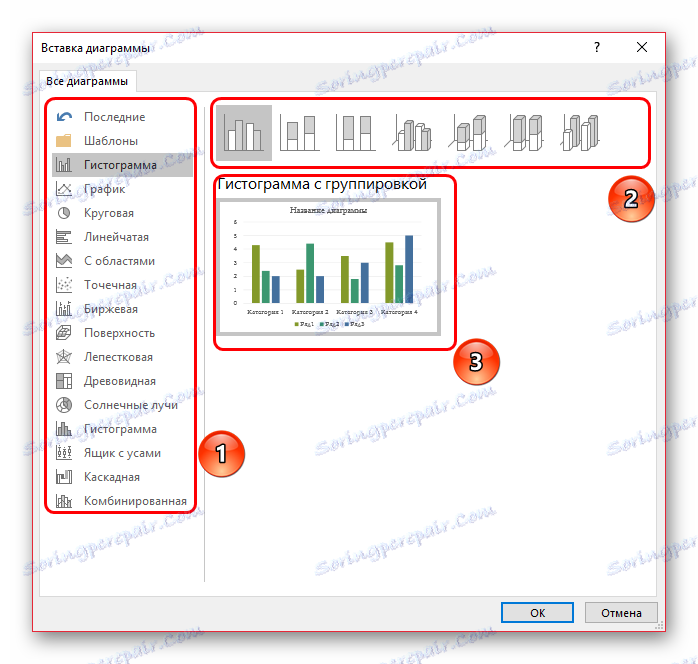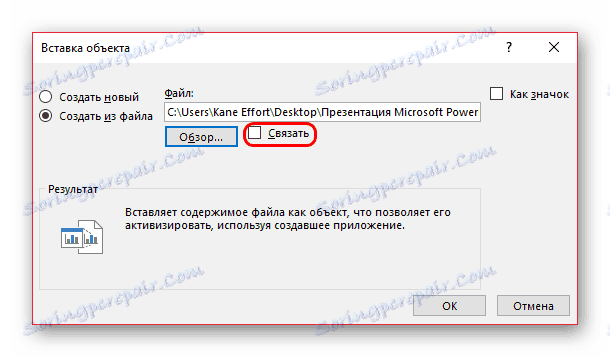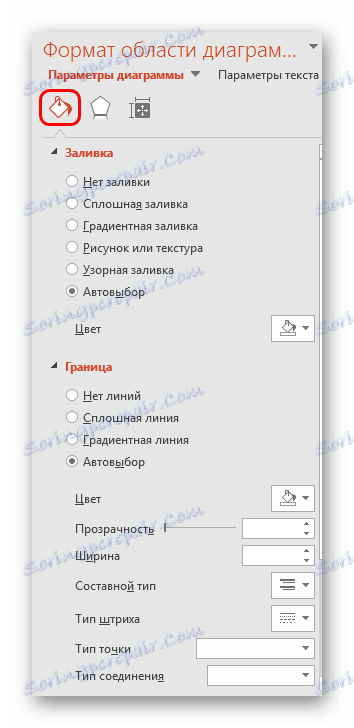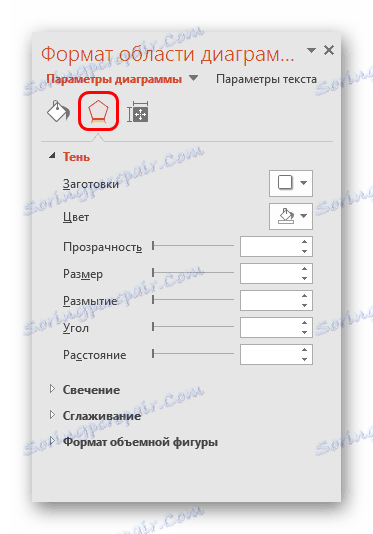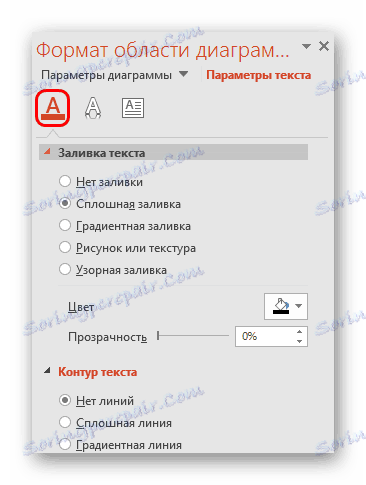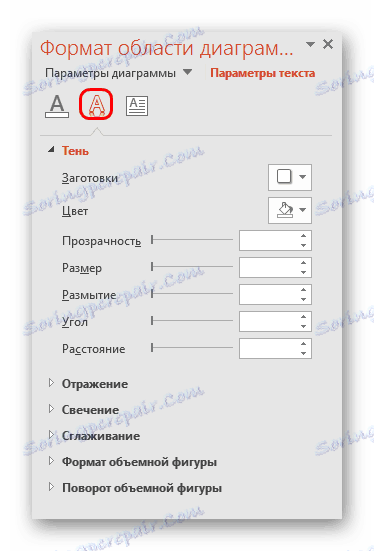Utwórz wykres w programie PowerPoint
Diagramy są niezwykle użytecznym i informacyjnym elementem każdego dokumentu. Co mogę powiedzieć o prezentacji. Aby stworzyć prawdziwie jakościowy i pełen informacji program, ważne jest, aby móc poprawnie tworzyć tego typu elementy.
Czytaj także:
Tworzenie wykresów w MS Word
Budowanie diagramów w Excelu
Spis treści
Tworzenie wykresu
Diagram utworzony w programie PowerPoint jest używany jako plik multimedialny, który można dynamicznie zmieniać w dowolnym momencie. Jest to bardzo wygodne. Szczegóły konfiguracji takich obiektów będą niższe, ale najpierw należy rozważyć sposoby tworzenia diagramu w programie PowerPoint.
Metoda 1: Wklej do obszaru tekstowego
Najszybszy i najłatwiejszy sposób tworzenia wykresu na nowym slajdzie.
- Podczas tworzenia nowego slajdu domyślny układ jest wykonywany domyślnie - jeden tytuł i jeden obszar tekstu. Wewnątrz ramki znajduje się 6 ikon umożliwiających szybkie wstawianie różnych obiektów - tabel, zdjęć i tak dalej. Druga ikona po lewej stronie w górnym rzędzie sugeruje dodanie wykresu. Pozostaje tylko go kliknąć.
- Pojawi się standardowe okno tworzenia wykresów. Tutaj wszystko jest podzielone na trzy główne strefy.
![Okno tworzenia wykresu]()
- Pierwsza to lewa strona, na której umieszczone są wszystkie rodzaje diagramów. Tutaj musisz wybrać, co chcesz stworzyć.
- Drugi to styl wyświetlania graficznego. Nie ma żadnego znaczenia funkcjonalnego, wybór zależy od reguł zdarzenia, na które tworzona jest prezentacja, lub od preferencji autora.
- Trzeci pokazuje ogólne podsumowanie wykresu przed jego wstawieniem.
- Pozostaje nacisnąć "OK", aby utworzyć diagram.
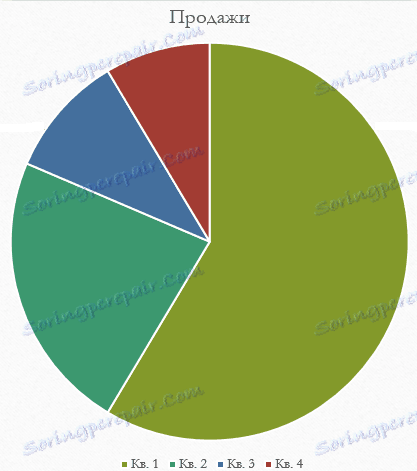
Należy zauważyć, że ta metoda pozwala szybko utworzyć niezbędne komponenty, ale zajmuje cały obszar tekstowy, a po jego zakończeniu metoda nie jest już dostępna.
Metoda 2: Tworzenie klasyczne
Wykres można również dodać w klasyczny sposób, dostępny w programie Microsoft PowerPoint od jego powstania.
- Musisz przejść do zakładki "Wstaw" , która znajduje się w nagłówku prezentacji.
- Następnie kliknij odpowiednią ikonę "Diagram" .
- Poniższa procedura jest podobna do powyższej metody.
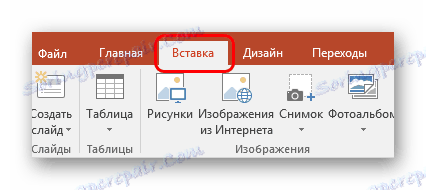
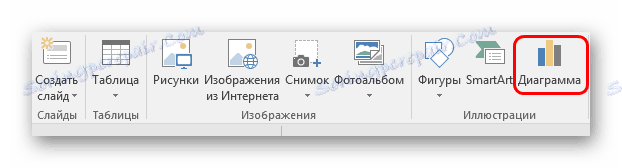
Standardowy sposób, który pozwala tworzyć wykres bez żadnych innych problemów.
Metoda 3: Wklej z programu Excel
Nic nie stoi na przeszkodzie, aby wstawić ten komponent, jeśli został wcześniej utworzony w programie Excel. Zwłaszcza, jeśli odpowiednia tabela wartości jest dołączona do diagramu.
- Tam, w zakładce "Wstaw" , musisz kliknąć przycisk "Obiekt" .
- W oknie, które zostanie otwarte, wybierz opcję "Utwórz z pliku" po lewej stronie, a następnie kliknij przycisk "Przeglądaj ..." lub ręcznie wprowadź ścieżkę do żądanego arkusza programu Excel.
- Istnieje tabela i wykresy (lub tylko jedna opcja, jeśli nie ma drugiej) zostaną dodane do slajdu.
- Ważne jest, aby dodać tutaj, że możesz również skonfigurować łączenie za pomocą tej opcji. Odbywa się to przed wstawieniem - po wybraniu odpowiedniego arkusza Excela, możesz umieścić znacznik wyboru w polu "Link" pod linią adresową w tym oknie.
![Łączenie pliku ze źródłem w programie PowerPoint]()
Ten element połączy wstawiony plik i oryginał. Teraz wszelkie zmiany w oryginalnym programie Excel zostaną automatycznie zastosowane do składnika wstawionego do programu PowerPoint. Dotyczy to zarówno wyglądu, formatu, jak i wartości.

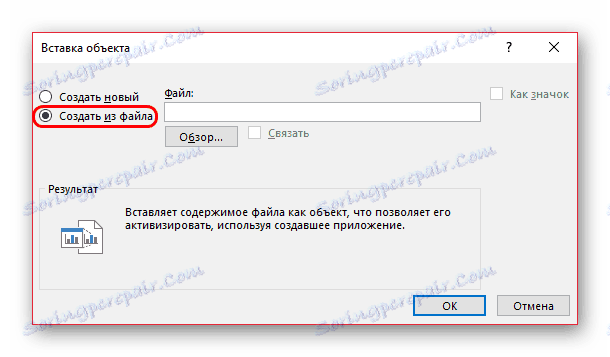

Ta metoda jest wygodna, ponieważ pozwala nierozłącznie wstawiać zarówno tabelę, jak i jej schemat. Również w wielu przypadkach dostosowanie danych w Excelu może być łatwiejsze.
Konfigurowanie wykresu
Z reguły w większości przypadków (z wyjątkiem wstawiania z Excela) dodawany jest podstawowy wykres z wartościami standardowymi. Oni, podobnie jak projekt, muszą zostać zmienione.
Zmienianie wartości
W zależności od typu diagramu zmienia się również system zmiany jego wartości. Jednak na ogół procedura jest taka sama dla wszystkich gatunków.
- Aby rozpocząć, musisz dwukrotnie kliknąć obiekt. Otworzy się okno Excel.
- Istnieje już automatycznie utworzona tabela z niektórymi standardowymi wartościami. Można je przepisać, na przykład na nazwy linii. Odpowiednie dane zostaną natychmiast zastosowane do diagramu.
- Nic nie stoi na przeszkodzie, aby w razie potrzeby dodać nowe wiersze lub kolumny o odpowiedniej charakterystyce.
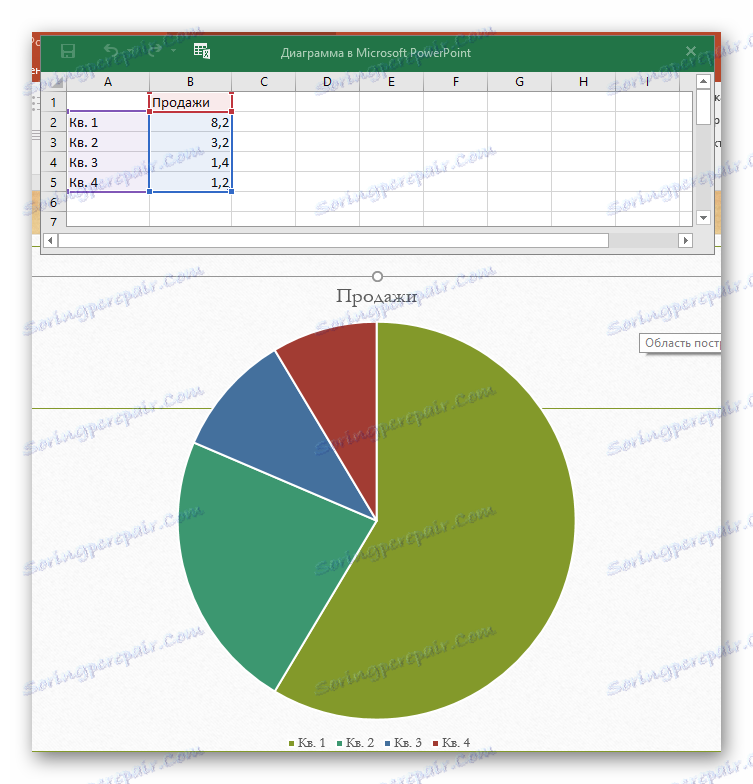
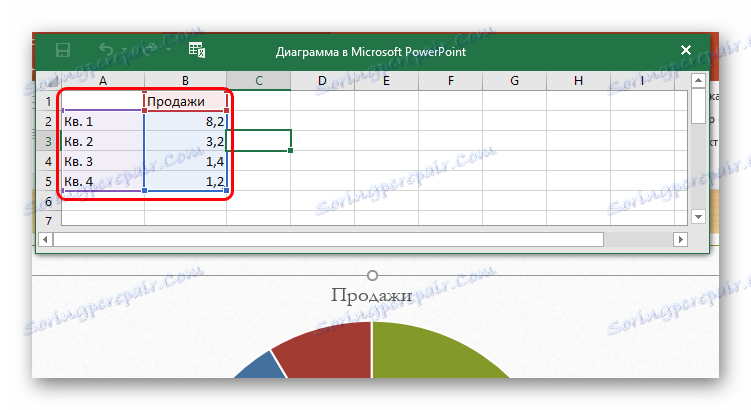
Zmień wygląd
Korekta wyglądu diagramu odbywa się za pomocą szerokiej gamy środków.
- Aby zmienić nazwę, kliknij ją dwukrotnie. Ten parametr nie jest regulowany w tabelach, jest wprowadzany tylko w ten sposób.
- Główne ustawienie znajduje się w specjalnej sekcji "Format wykresu" . Aby go otworzyć, musisz dwukrotnie kliknąć lewy przycisk myszy w obszarze wykresu, ale nie na nim, ale na białą przestrzeń wewnątrz granic obiektu.
- Zawartość tej sekcji zależy od rodzaju wykresu. Zasadniczo istnieją dwa przedziały z trzema zakładkami.
- Pierwszym odgałęzieniem jest "Parametry diagramu" . Zmienia to wygląd obiektu. Zakładki są następujące:
- "Wypełnij i obramuj" - pozwala zmienić kolor obszaru lub jego granic. Dotyczy zarówno całego wykresu jako całości, jak i poszczególnych kolumn, sektorów i segmentów. Aby wybrać, naciśnij żądaną część lewym przyciskiem myszy, a następnie dokonaj ustawień. Po prostu, ta zakładka pozwala odświeżyć dowolne części wykresu.
- "Efekty" - tutaj możesz regulować efekty cieni, objętości, blasku, wygładzania i tak dalej. Najczęściej w profesjonalnych i biznesowych prezentacjach narzędzia te nie są wymagane, ale to nie przeszkadza w skonfigurowaniu do przeniesienia indywidualnego stylu programu.
- "Rozmiar i właściwości" - tutaj już jest dopasowanie wymiarów zarówno całego wykresu, jak i jego poszczególnych elementów. Tutaj możesz również ustawić priorytet wyświetlania i tekst zastępczy.
![Wypełnij format wykresu]()
![Efekty w formie wykresu]()
- Druga gałąź to Parametry tekstu . Ten zestaw narzędzi, jak można zrozumieć po nazwie, służy do formatowania informacji tekstowych. Tutaj wszystko jest podzielone na następujące zakładki:
- "Wypełnij i zarys tekstu" - tutaj możesz wypełnić pole tekstowe. Na przykład możesz wybrać tło dla legendy wykresu. Aby użyć, musisz wybrać poszczególne części tekstu.
- "Efekty tekstowe" - zastosowanie efektów cieni, objętości, blasku, wygładzania itp. dla wybranego tekstu.
- "Napis" - pozwala dopasować dodatkowe elementy tekstowe, a także zmienić lokalizację i rozmiar istniejących. Na przykład wyjaśnienia dla poszczególnych części wykresu.
![Wypełnij tekst w formacie wykresu]()
![Efekty tekstowe w formacie wykresu]()
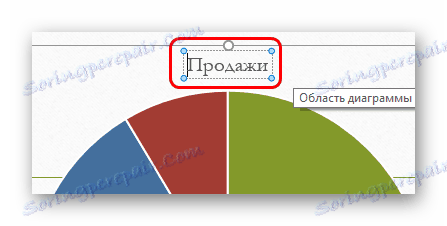
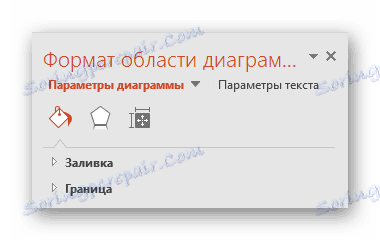
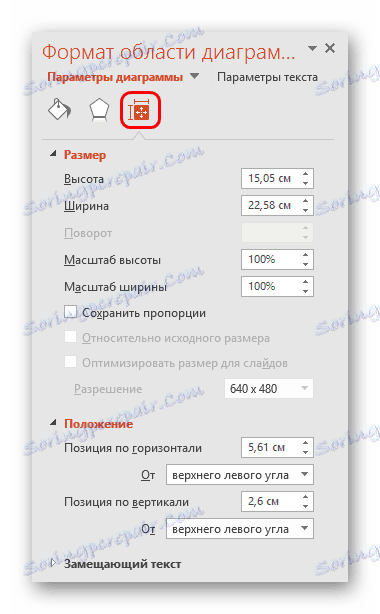
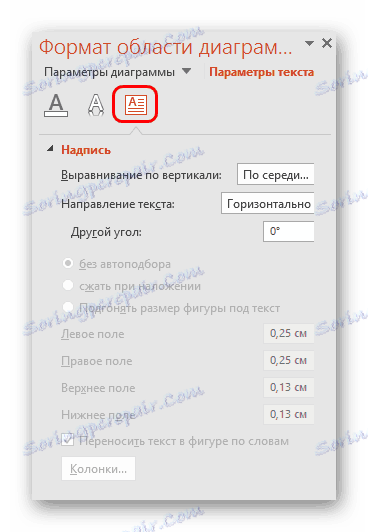
Wszystkie te narzędzia pozwalają łatwo skonfigurować dowolny projekt wykresu.
Wskazówki
- Najlepiej wybrać pasujące, ale możliwe do odróżnienia kolory wykresu. W tym przypadku obowiązują standardowe wymagania dotyczące wyglądu stylistycznego - kolory nie powinny być kwasowo jasne, przycięte oczy i tak dalej.
- Nie zaleca się stosowania efektów animacji do diagramów. Może to zniekształcić je zarówno w trakcie gry, jak i na końcu. W innych profesjonalnych prezentacjach często można zobaczyć różne grafiki, które pojawiają się animacyjnie i pokazują ich wydajność. Najczęściej są one tworzone osobno w formacie GIF lub wideo z automatycznie przewijanymi mediami, nie są to diagramy.
- Diagramy również dodają wagi prezentacji. Tak więc, jeśli istnieją przepisy lub ograniczenia, najlepiej nie robić zbyt wielu wykresów.
Podsumowując, należy powiedzieć, co jest najważniejsze. Wykresy są tworzone w celu wyświetlania określonych danych lub danych. Ale odgrywają one wyłącznie rolę czysto techniczną tylko w dokumentacji. W formie wizualnej - w tym przypadku w prezentacji - każdy harmonogram musi być również piękny i wykonany zgodnie ze standardami. Dlatego ważne jest, aby z troską podchodzić do procesu tworzenia.